目標
- 恢復PyCharm 的初始設置
- 第一次啟動PyCharm
- 新建一個Python 項目< /li>
- 設置PyCharm 的字體顯示
- PyCharm 的升級以及其他
PyCharm 的官方網站地址是:https://www.jetbrains.com/pycharm/
01. 恢復 PyCharm 的初始設置
PyCharm 的 配置信息 是保存在 用戶家目錄下 的 .PyCharmxxxx.x 目錄下的,xxxx.x 表示當前使用的 PyCharm 的版本號
如果要恢復 PyCharm 的初始設置,可以按照以下步驟進行:
- 關閉正在運行的PyCharm
- 在終端中執行以下終端命令,刪除PyCharm 的配置信息目錄:
- $ rm -r ~/.PyCharm2016.3
- 重新啟動PyCharm
02. 第一次啟動PyCharm
- 導入配置信息
- 選擇許可協議< /li>
- 配置初始界面
2.1 導入配置信息
- 在第一次啟動 PyCharm 時,會首先提示用戶是否導入 之前的配置信息
- 如果是第一次使用,直接點擊 OK 按鈕
2.2 選擇許可協議
- PyCharm 是一個付費軟件,購買費用為199$ / 年或者19.90$ / 月
- 不過PyCharm 提供了對學生和教師免費使用的版本
- 下載地址是:https://www.jetbrains.com/pycharm-edu/download/#section=linux
- 商業版本會提示輸入註冊信息,或者選擇免費評估
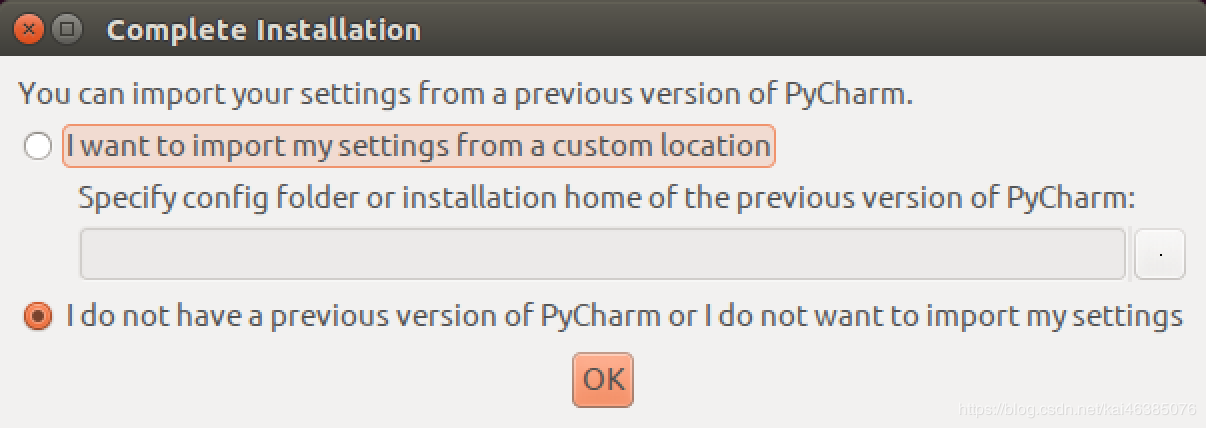
2.2 選擇許可協議
PyCharm 是一個付費軟件,購買費用為 199$ / 年 或者 19.90$ / 月
- 不過PyCharm 提供了對學生和教師免費使用的版本
- 下載地址是:https://www.jetbrains.com/pycharm- edu/download/#section=linux
- 商業版本會提示輸入註冊信息,或者選擇免費評估

2.3 PyCharm 的配置初始界面
- 在初始配置界面,可以通過 Editor colors and fonts 選擇 編輯器的配色方案
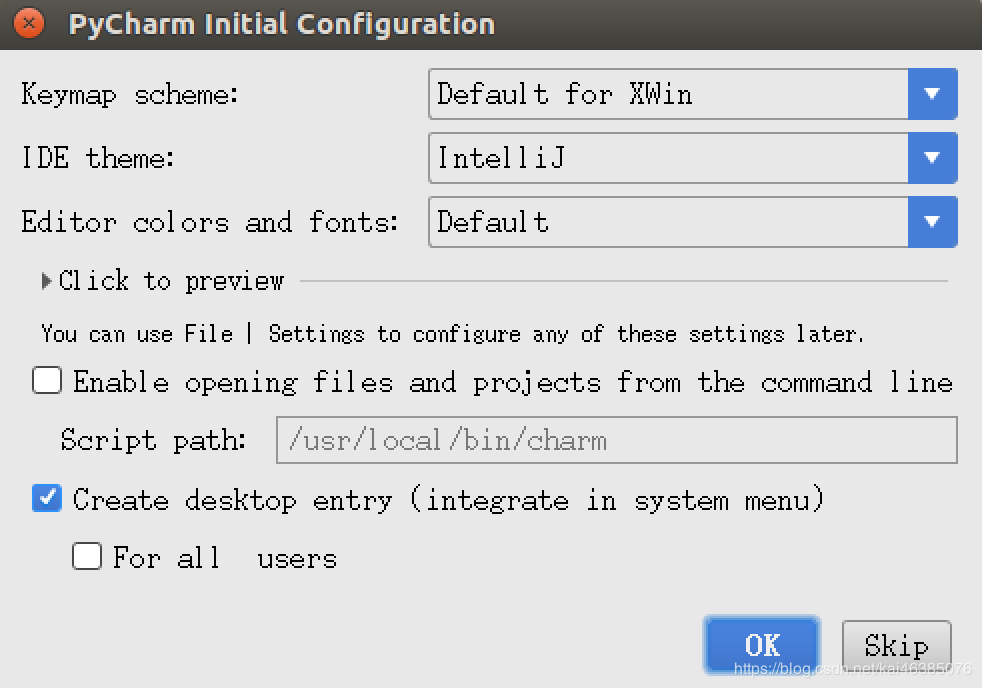
2.4 歡迎界面
所有基礎配置工作結束之後,就可以看到 PyCharm 的 歡迎界面了,通過 歡迎界面 就可以開始開發 Python 項目了
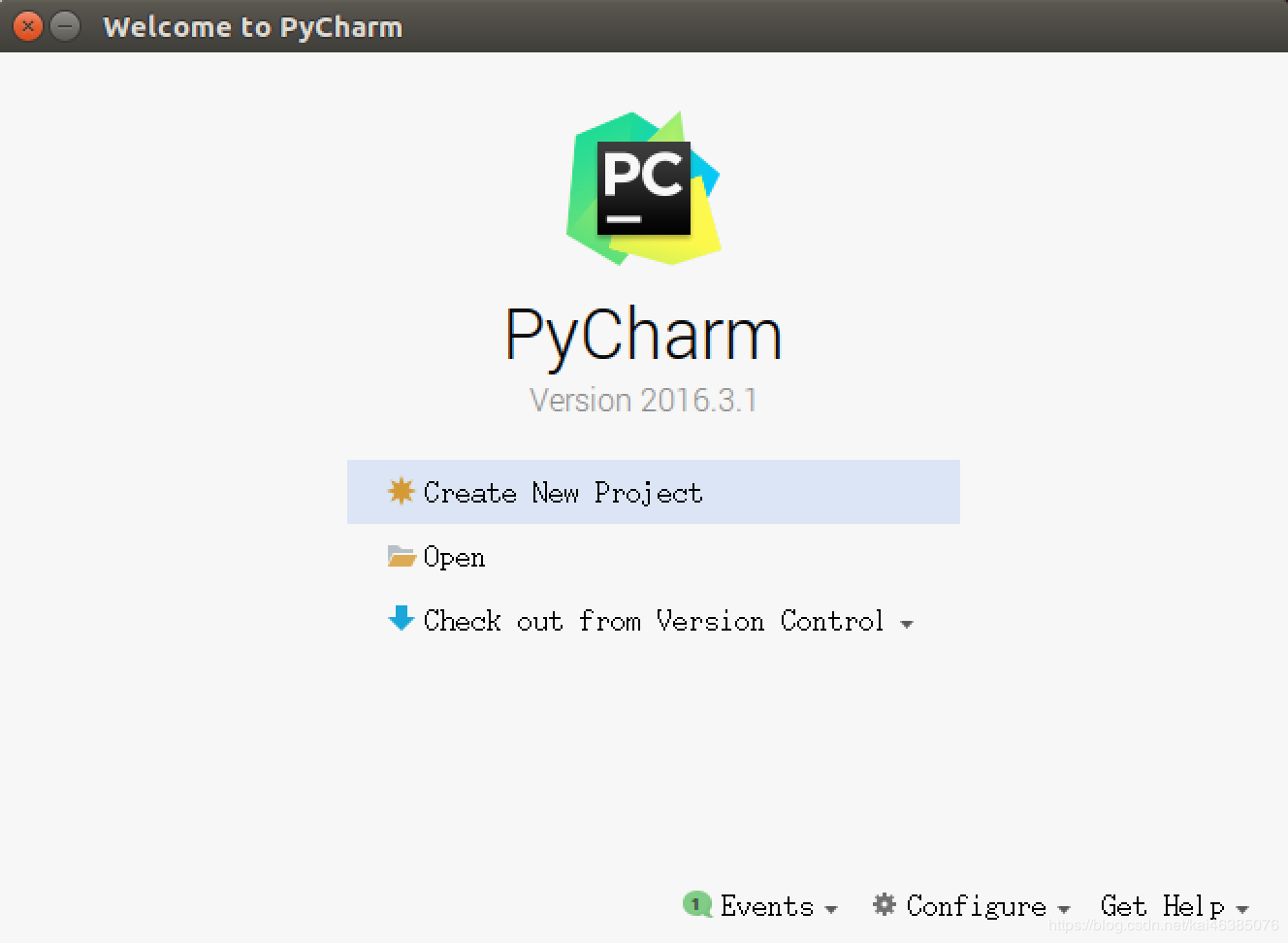
03. 新建/打開一個 Python 項目
3.1 項目簡介
- 開發項目就是開發一個專門解決一個複雜業務功能的軟件
- 通常每一個項目就具有一個獨立專屬的目錄,用於保存所有和項目相關的文件
- 一個項目通常會包含很多源文件
3.2 打開 Python 項目
- 直接點擊Open 按鈕,然後瀏覽到之前保存Python 文件的目錄,既可以打開項目
- 打開之後,會在目錄下新建一個.idea 的目錄,用於保存項目相關的信息,例如:解釋器版本、項目包含的文件等等
- 第一次打開項目,需要耐心等待PyCharm 對項目進行初始設置
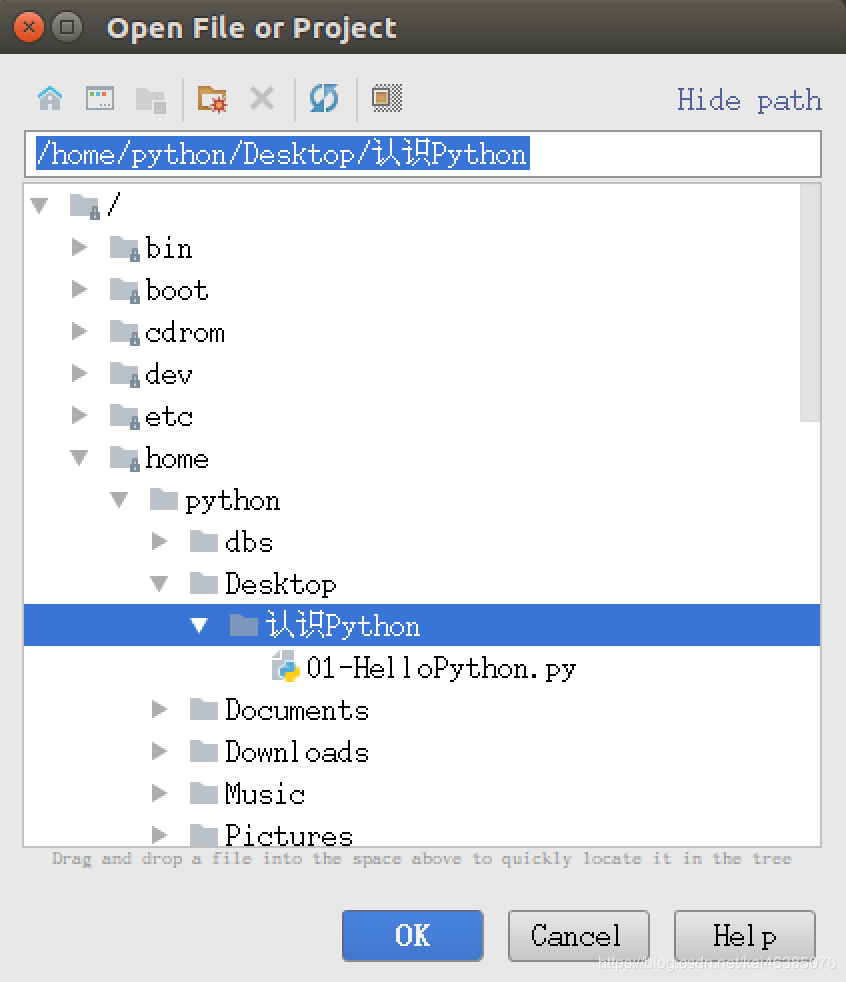
- 設置項目使用的解釋器版本
- 打開的目錄如果不是由PyCharm 建立的項目目錄,有的時候使用的解釋器版本是Python 2.x 的,需要單獨設置解釋器的版本
- 通過File / Settings… 可以打開設置窗口,如下圖所示:

- 3.3 新建項目
- 命名規則
- 以後項目名前面都以數字編號,隨著知識點遞增,編號遞增
- 例如:01_Python 基礎、02_分支、03_循環… < li>每個項目下的文件名都以hm_xx_知識點方式來命名
- 其中xx 是演練文件的序號
- 注意< /li>
- 命名文件名時建議只使用小寫字母、數字和下劃線
- 文件名不能以數字開始
- 通過歡迎界面或者菜單File / New Project 可以新建項目
- 演練步驟< /li>
- 新建01_Python基礎項目,使用Python 3.x 解釋器
- 在項目下新建hm_01_hello.py Python 文件
- 編寫print (“Hello Python”) 代碼
- 設置PyCharm 的字體顯示
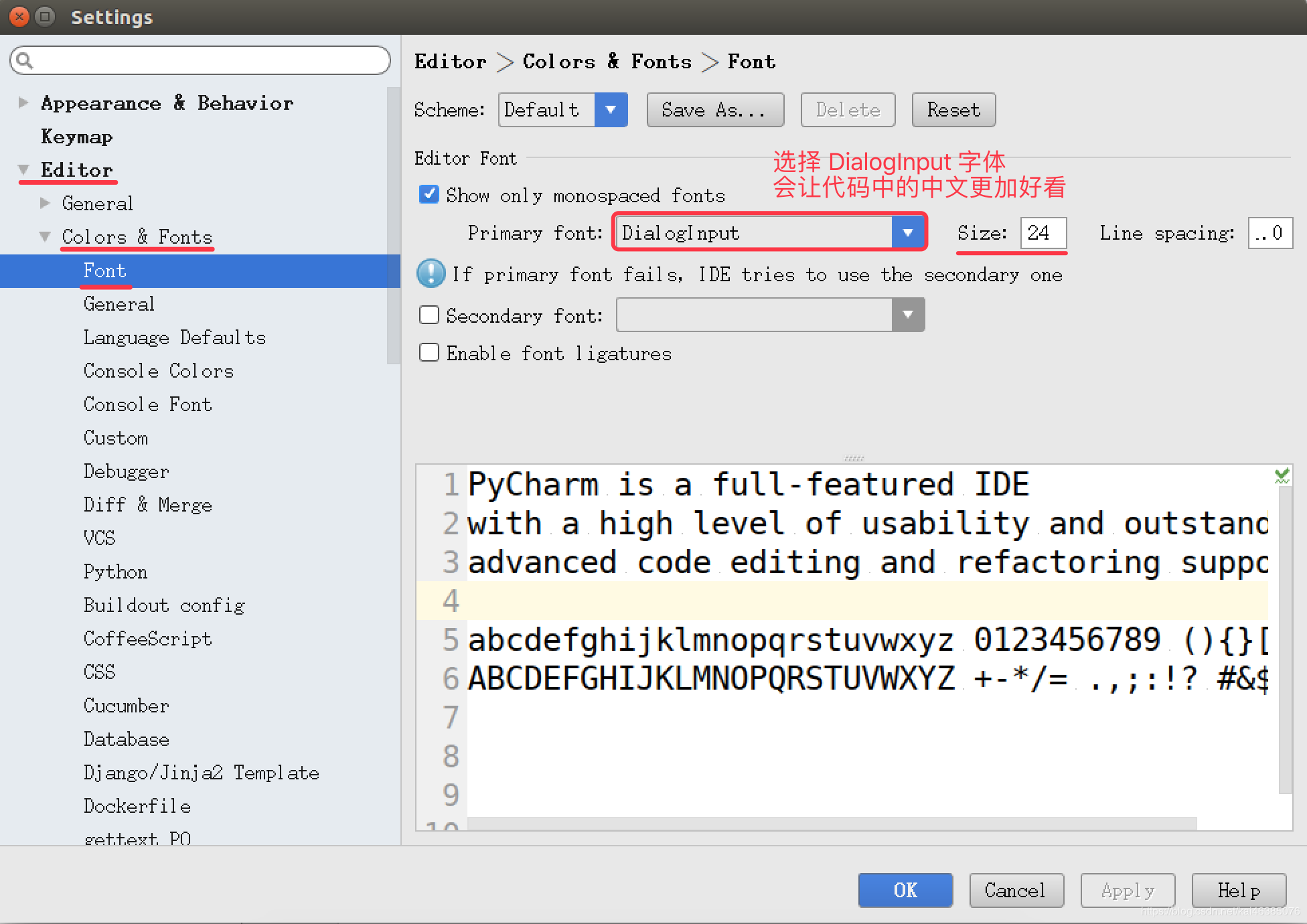
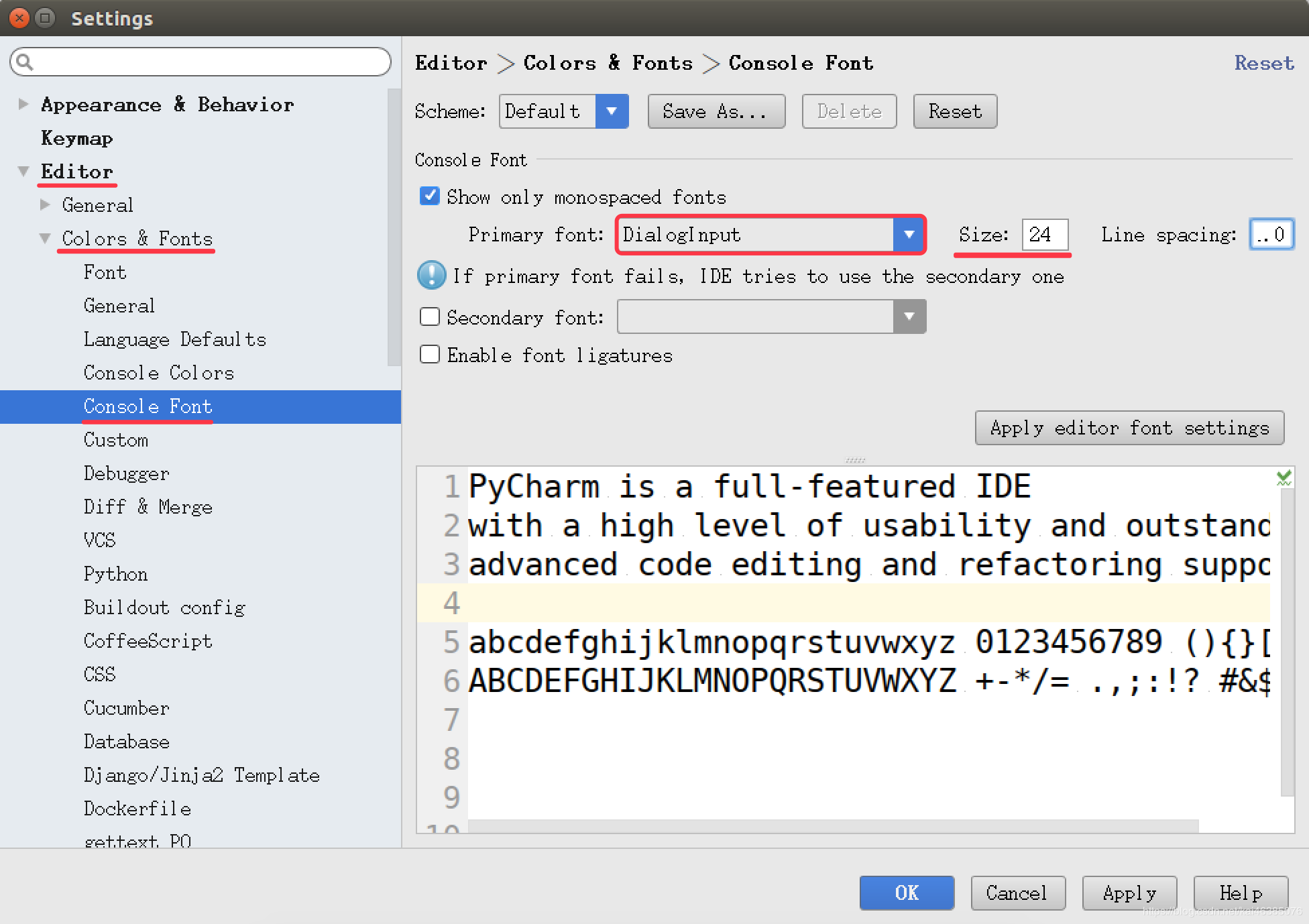
05. PyCharm 的升級以及其他
PyCharm 提供了對 學生和教師免費使用的版本
- 教育版下載地址:https://www.jetbrains.com/pycharm-edu/download/#section=linux
- 專業版下載地址:https://www.jetbrains .com/pycharm/download/#section=linux
5.1 安裝和啟動步驟
- 執行以下終端命令,解壓縮下載後的安裝包
- $ tar -zxvf pycharm-professional-2017.1 .3.tar.gz
- 將解壓縮後的目錄移動到/opt 目錄下,可以方便其他用戶使用
/opt 目錄用戶存放給主機額外安裝的軟件
$ sudo mv pycharm-2017.1.3/ /opt/
- 切換工作目錄
- $ cd /opt/pycharm-2017.1.3/bin
- 啟動PyCharm
- < li>$ ./pycharm.sh
5.2 設置專業版啟動圖標
- 在專業版中,選擇菜單Tools / Create Desktop Entry… 可以設置任務欄啟動圖標
- 注意:設置圖標時,需要勾選Create the entry for all users
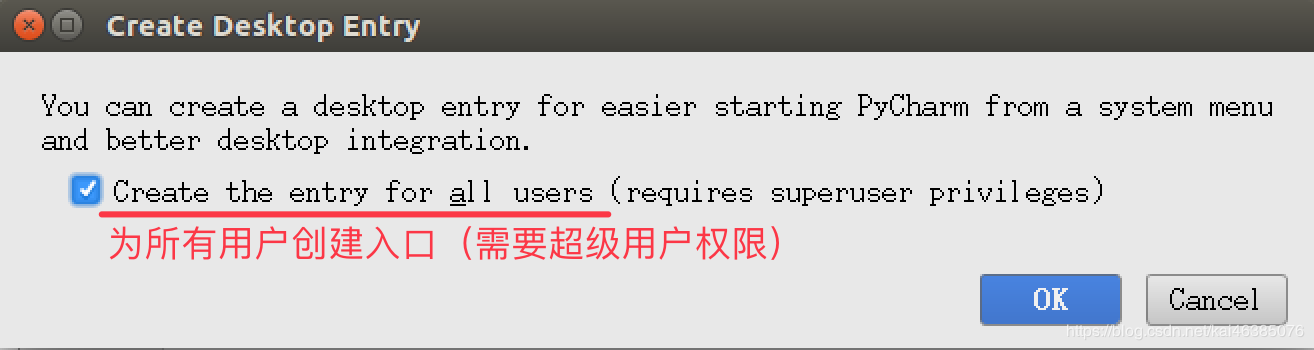
5.3 卸載之前版本的 PyCharm
- 程序安裝
- 1. 程序文件目錄
- 將安裝包解壓縮,並且移動到 /opt 目錄下
- 所有的相關文件都保存在解壓縮的目錄中
- 1. 配置文件目錄
- 啟動 PyCharm 後,會在用戶家目錄下建立一個 .PyCharmxxx 的隱藏目錄
- 保存 PyCharm 相關的配置信息
- 1. 快捷方式文件
- /usr/share/applications/jetbrains-pycharm.desktop
在 ubuntu 中,應用程序啟動的快捷方式通常都保存在 /usr/share/applications 目錄下
- 程序卸載
- 要卸載PyCharm 只需要做以下兩步工作:
- - 1. 刪除解壓縮目錄
- $ sudo rm -r /opt/pycharm-2016.3.1/
- 1. 刪除家目錄下用於保存配置信息的隱藏目錄
$ rm -r ~/.PyCharm2016.3/
如果不再使用 PyCharm 還需要將 /usr/share/applications/ 下的 jetbrains-pycharm.desktop 刪掉
5.4 教育版安裝演練
# 1. 解壓縮下載後的安裝包$ tar -zxvf pycharm-edu-3.5.1.tar.gz# 2. 將解壓縮後的目錄移動到`/opt` 目錄下,可以方便其他用戶使用$ sudo mv pycharm-edu-3.5.1/ /opt/# 3. 啟動`PyCharm`/opt/pycharm-edu-3.5.1/bin/pycharm.sh
後續課程都使用專業版本演練
設置啟動圖標
- 1. 編輯快捷方式文件
$ sudo gedit /usr/share/applications/jetbrains-pycharm.desktop
- 1. 按照以下內容修改文件內容,需要注意指定正確的 pycharm 目錄
[Desktop Entry]Version=1.0Type=ApplicationName=PyCharmIcon=/opt/pycharm-edu-3.5.1/bin/pycharm.pngExec="/opt/pycharm-edu-3.5.1/bin/pycharm.sh " %fComment=The Drive to DevelopCategories=Development;IDE;Terminal=falseStartupWMClass=jetbrains-pycharm
文章為用戶上傳,僅供非商業瀏覽。發布者:Lomu,轉轉請註明出處: https://www.daogebangong.com/zh-Hant/articles/detail/Initial%20setup%20of%20Python%20basics%20PyCharm.html

 支付宝扫一扫
支付宝扫一扫 
评论列表(196条)
测试